Tìm ra cách ẩn bạn bè trên facebook sẽ giúp chúng tôi bảo vệ thông tin Facebook của chính chúng tôi cũng như của bạn bè và người thân của chúng tôi. Nếu bạn chưa biết cách bảo vệ quyền riêng tư bằng cách này thì hãy theo dõi bài viết dưới đây nhé! Tiki sẽ hướng dẫn bạn quy trình từng bước để ẩn bạn bè Facebook trên các thiết bị khác nhau.
>>> Xem thêm:
Nội Dung Chính
Tại sao nên ẩn bạn bè trên Facebook?
Mặc dù sử dụng Facebook là để kết nối với bạn bè nhưng đôi khi chúng ta cũng nên để danh sách bạn bè trên Facebook của mình ở chế độ riêng tư. Một trong những lý do khiến chúng ta phải ẩn danh sách bạn bè hiện nay là để hạn chế bị những kẻ lừa đảo tấn công.
Những kẻ lừa đảo có thể thiết lập các tài khoản hoàn toàn mới giống hệt tài khoản ban đầu của ai đó bằng cách lấy thông tin và ảnh từ hồ sơ của họ. Tiếp theo, những người này sẽ sử dụng tài khoản nhân bản để gửi lời mời kết bạn tới tất cả mọi người trong danh sách bạn bè của tài khoản chính.
Kẻ lừa đảo có thể lợi dụng tài khoản mạo danh để thực hiện hành vi lừa đảo bạn bè của nạn nhân. Sự việc này thậm chí có thể lan rộng ra khắp cộng đồng Facebook. Do đó, việc ẩn danh sách bạn bè của bạn khỏi chế độ xem công khai sẽ làm giảm khả năng kẻ lừa đảo thực hiện hành vi nhân bản tài khoản Facebook.
Cách ẩn bạn bè trên Facebook trên điện thoại, máy tính bảng Muộn nhất
Cách ẩn danh sách bạn bè trên Facebook khá đơn giản, bạn có thể tham khảo hướng dẫn dưới đây để thực hiện nhanh chóng:
Cách ẩn bạn bè trên Facebook trên iPhone, iPad
Bước 1: Đầu tiên, đăng nhập vào Facebook.
Bước 2: Nhấn vào biểu tượng 3 dấu gạch ngang ở góc trên cùng bên phải màn hình chính Facebook.
Bước 3: Cuộn xuống và nhấn vào “Cài đặt & Quyền riêng tư” -> Nhấp vào “Lối tắt quyền riêng tư” -> Nhấp vào -> “Xem thêm cài đặt quyền riêng tư”.
Bước 4: Tiếp tục cuộn xuống và nhấp vào “Ai có thể xem danh sách bạn bè của bạn?”.
Bước 5: Lúc này, màn hình sẽ hiển thị tùy chọn ai có thể xem danh sách bạn bè của bạn. Đặc biệt:
- Chế độ công khai: Tất cả người dùng Facebook đều có thể nhìn thấy bạn bè của bạn.
- Bạn bè: Chỉ bạn bè của bạn mới có thể xem danh sách này.
- Chỉ mình tôi: Danh sách bạn bè chỉ hiển thị với người đã đăng nhập vào tài khoản đó.
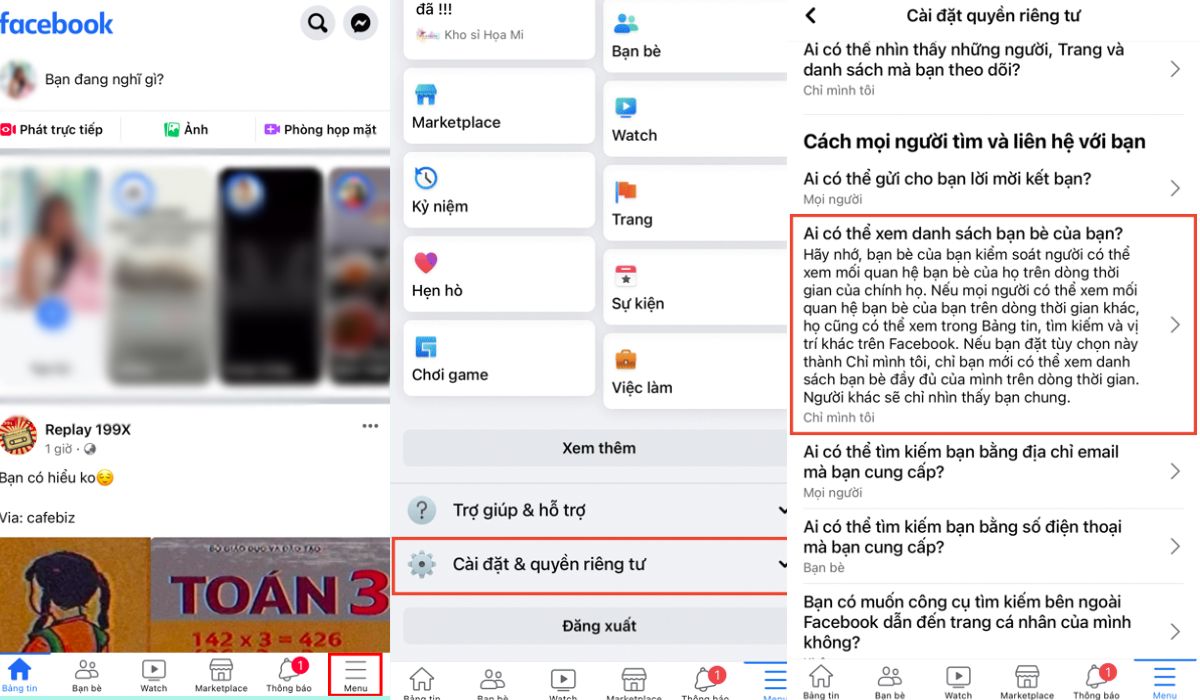
Bên cạnh đó, bạn cũng có thể chọn những đối tượng nhất định để xem hoặc ẩn danh sách bạn bè của mình với họ.
>>> Xem thêm: Cách khôi phục tin nhắn Facebook đã xóa vĩnh viễn
Cách ẩn danh sách bạn bè Facebook trên điện thoại Android
Bước 1: Khởi chạy ứng dụng Facebook và nhấn vào biểu tượng 3 đường kẻ ngang ở góc trên bên phải giao diện.
Bước 2: Chuyển đến “Cài đặt & Quyền riêng tư”, tiếp theo là “Phím tắt Quyền riêng tư” trong menu kéo xuống.
Bước 3: Chuyển đến “Xem thêm cài đặt quyền riêng tư”.
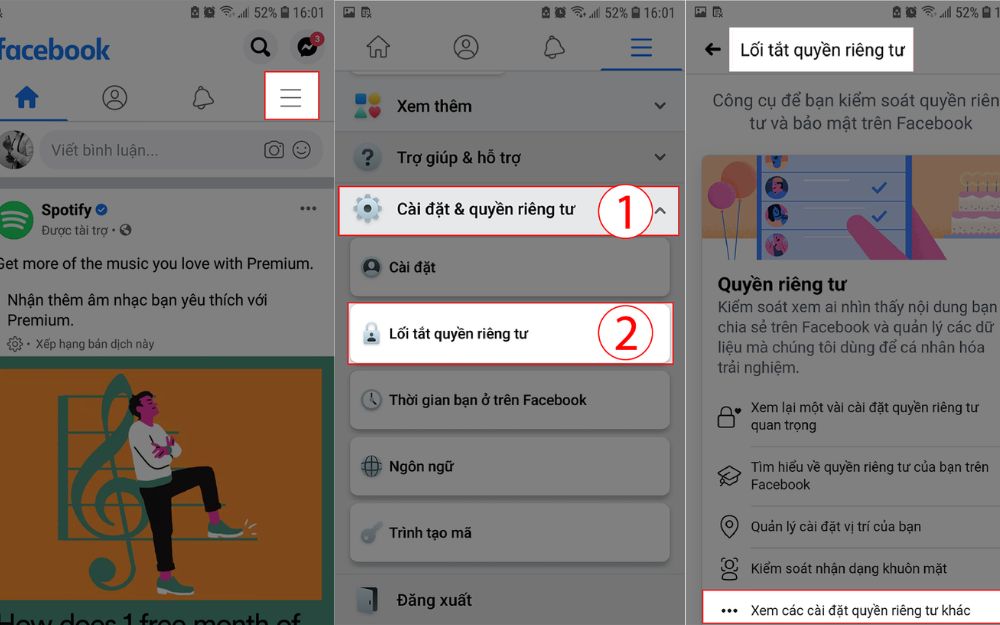
Bước 4: Điều hướng đến “Ai có thể xem danh sách bạn bè của bạn?”
Bước 5: Chọn “Only me” để hoàn tất việc ẩn danh sách bạn bè.
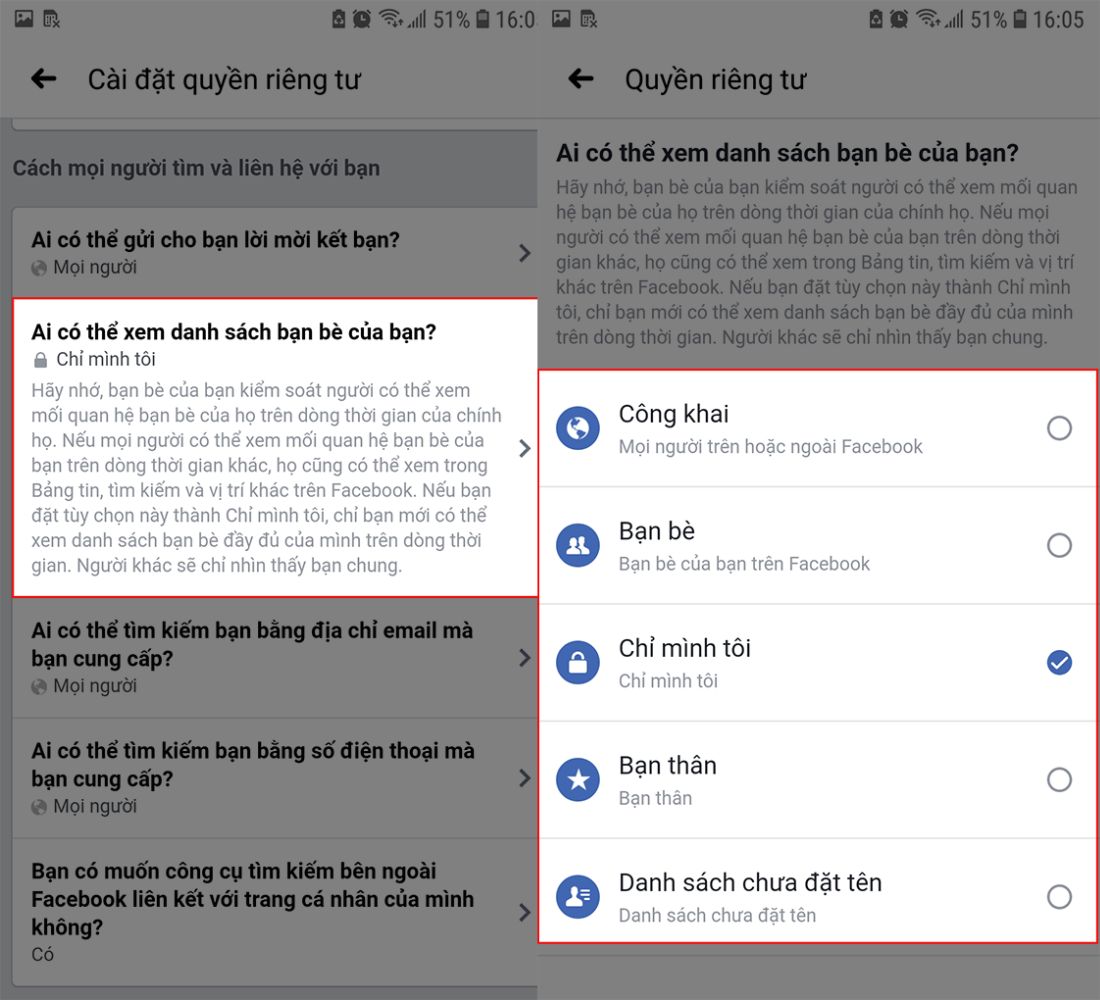
Bên cạnh tùy chọn “Chỉ mình tôi”, bạn cũng có thể chọn Bạn bè, Bạn thân hoặc Danh sách ẩn danh để cho phép danh sách bạn bè của bạn hiển thị với một số người dùng nhất định mà bạn chọn.
Cách ẩn bạn bè trên Facebook trên máy tính, laptop
Bước 1: Trên máy tính, hãy truy cập trang Facebook của bạn và nhấp vào Bạn bè.
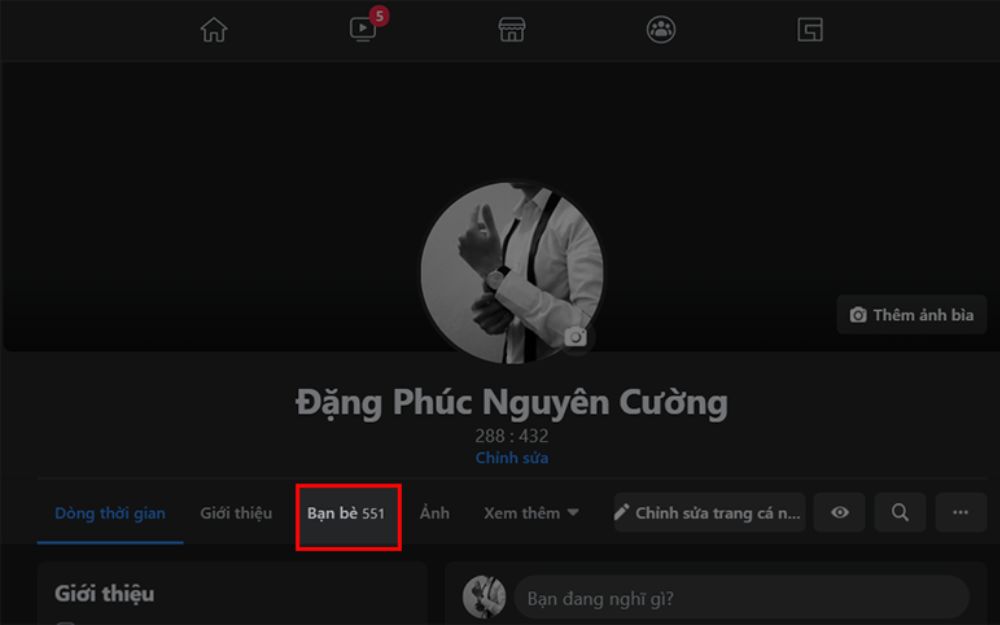
Bước 2: Trên giao diện Bạn bè, nhấn vào biểu tượng 3 dấu chấm ngang ở góc trên bên phải màn hình.

Bước 3: Chọn tùy chọn “Chỉnh sửa quyền riêng tư”.
Bước 4: Trong khu vực “Danh sách bạn bè”, hãy nhấn vào tùy chọn hiển thị.
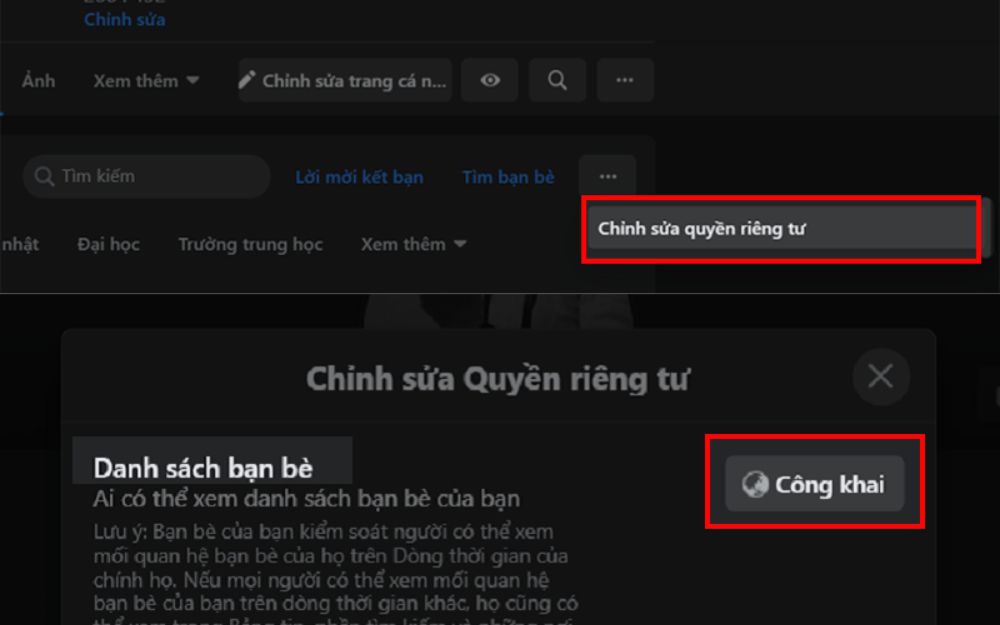
Bước 5: Bấm vào “Only me” là bạn đã ẩn danh sách bạn bè thành công.
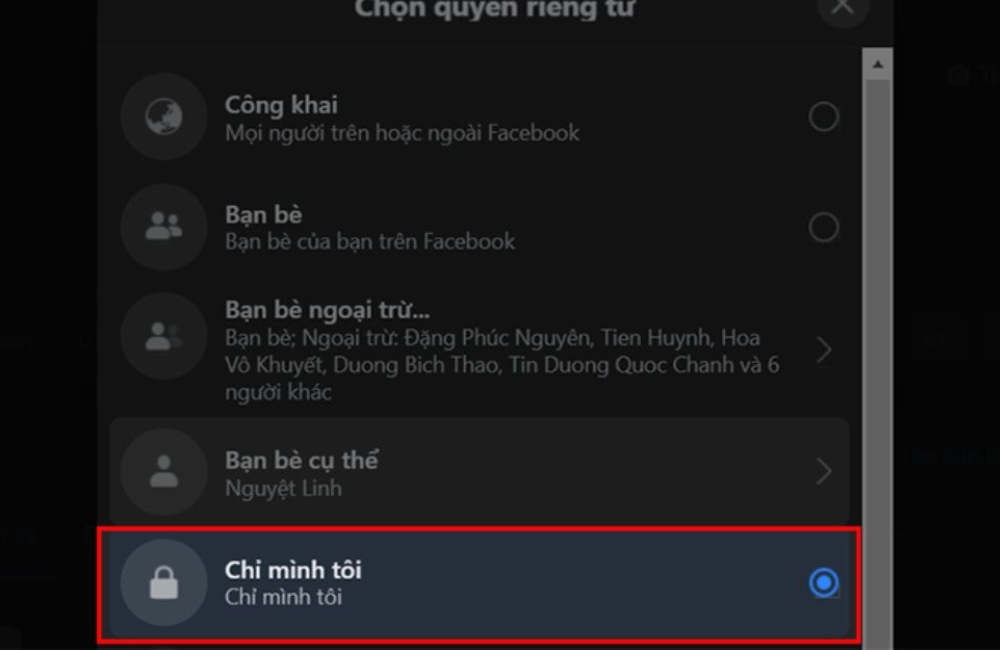
Để cấp quyền cho một số đối tượng xem danh sách bạn bè của mình, bạn có thể nhấn vào các tùy chọn Bạn bè, Bạn thân, Bạn bè cụ thể, Bạn bè ngoại trừ, v.v.
Hỏi đáp về cách ẩn bạn bè trên Facebook
Bên cạnh việc tìm hiểu cách ẩn bạn bè trên Facebook, người dùng thường gặp phải một số vấn đề liên quan. Dưới đây là câu trả lời cho một số câu hỏi thường gặp từ nhiều người dùng.
Có thể ẩn bạn bè trên Facebook để chỉ hiển thị bạn bè chung không?
Thực chất cách ẩn bạn bè trên Facebook để chỉ hiện bạn bè chung cũng có các bước thực hiện tương tự như cách ẩn bạn bè Facebook trên điện thoại và máy tính:
Bạn sẽ thực hiện các bước sau:
- Đăng nhập Facebook.
- Chuyển đến Cài đặt.
- Chuyển đến Quyền riêng tư.
- Trong “Ai có thể xem danh sách bạn bè của bạn”, hãy nhấp vào Chỉnh sửa
- Bạn tìm đến tùy chọn “Only me” để kết thúc quá trình này.
Hướng dẫn ẩn bạn bè trên Facebook với điện thoại Samsung?
Với điện thoại Samsung, bạn có thể tham khảo hướng dẫn ẩn bạn bè trên Facebook của điện thoại nêu trên vì quy trình thực hiện trên điện thoại nào cũng giống nhau.
Hướng dẫn ẩn danh sách bạn chung trên Facebook?
Tính đến thời điểm hiện tại, Facebook chỉ cho phép người dùng ẩn tất cả bạn bè của mình, chưa có tính năng ẩn danh sách bạn bè chung. Đôi khi xảy ra lỗi Facebook không hiển thị bạn bè chung, nhưng vấn đề này sẽ được khắc phục trong vài giờ.
Bài viết trên Tiki đã hướng dẫn bạn chi tiết cách ẩn bạn bè trên facebook bằng điện thoại và PC với các bước dễ dàng. Hy vọng những thông tin trên sẽ giúp bạn thực hiện thành công!
>>> Xem thêm:
- Cách tải video TikTok không logo trên iPhone, Android nhanh nhất
- Hướng dẫn 20+ cách tải video youtube cực đơn giản và nhanh chóng

